Błąd biblioteki wykonawczej Microsoft Visual C ++ r6025 występuje na platformach Windows podczas uruchamiania oprogramowania opartego na bibliotekach Visual C ++.
Gdy oprogramowanie wywołuje czystą funkcję wirtualną z nieprawidłowym kontekstem wywołania, możesz otrzymać komunikat o błędzie, informujący: „ Runtime Error! Program: C: Program FilesR6025 - wywołanie czystej funkcji wirtualnej. „Jest to błąd środowiska wykonawczego, który powoduje awarię oprogramowania i są to kilka rozwiązań, które mogą go rozwiązać.
Jak rozwiązać błąd wizualny Microsoft r6025
- Skanuj pliki systemowe
- Napraw Microsoft NET Framework 3.5
- Zainstaluj pakiety redystrybucyjne Visual C ++
- Wyczyść system Windows
- Usuń niechciane pliki i zainstaluj ponownie oprogramowanie
1. Skanuj pliki systemowe
Błędy środowiska wykonawczego mogą często wynikać z uszkodzonych plików systemowych. W związku z tym uruchomienie Kontrolera plików systemowych może naprawić odpowiednie pliki systemowe i rozwiązać ten problem. Możesz uruchomić skanowanie SFC w następujący sposób.
- Naciśnij hokey Win + X i wybierz Wiersz polecenia (Admin) w menu Win + X.
- Wprowadź „Odrzuć / Online / Oczyść obraz / Przywróć zdrowie” i naciśnij Enter przed uruchomieniem skanowania SFC.
- Następnie wprowadź „sfc / scannow” i naciśnij Return, aby uruchomić skanowanie SFC.

- Skanowanie SFC może trwać od 20 do 30 minut. Jeśli wiersz polecenia stwierdza, że WRP naprawił niektóre pliki, uruchom ponownie system operacyjny Windows.
2. Napraw Microsoft NET Framework 3.5
- Może być tak, że musisz naprawić instalację Microsoft NET Framework. Aby to zrobić, naciśnij skrót klawiszowy Win + R, wprowadź „appwiz.cpl” w Uruchom i naciśnij przycisk OK .
- Kliknij opcję Włącz lub wyłącz funkcje systemu Windows na karcie Programy i funkcje, aby otworzyć okno bezpośrednio poniżej.

- Teraz usuń zaznaczenie pola wyboru NET Framework 3.5 i naciśnij przycisk OK .
- Uruchom ponownie system operacyjny Windows.
- Otwórz ponownie okno funkcji systemu Windows.
- Zaznacz pole wyboru NET Framework 3.5 i kliknij przycisk OK .
- Następnie uruchom ponownie komputer lub laptop.
3. Zainstaluj pakiety redystrybucyjne Visual C ++
Może się zdarzyć, że na twoim laptopie lub komputerze stacjonarnym brakuje pakietu redystrybucyjnego Visual C ++ i jego komponentów wykonawczych wymaganych przez oprogramowanie. Są one zazwyczaj automatycznie instalowane w systemie Windows.
Karta Programy i funkcje zawiera listę zainstalowanych pakietów Visual C ++, jak pokazano w migawce bezpośrednio poniżej.
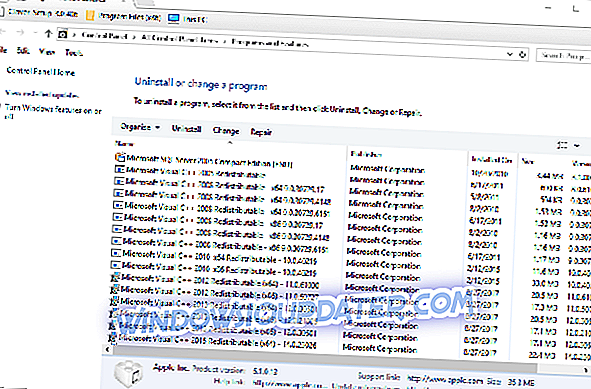
Jeśli na twoim komputerze stacjonarnym lub laptopie brakuje niektórych pakietów redystrybucyjnych C ++, możesz ręcznie zainstalować wersje 32 i 64-bitowe. Upewnij się, że dodajesz pakiety 32-bitowe do 32-bitowej platformy Windows. Nowsze pakiety redystrybucyjne Visual C ++ można pobrać z tych stron internetowych:
- Pakiet redystrybucyjny Microsoft Visual C ++ 2017
- Pakiet redystrybucyjny Microsoft Visual C ++ 2015
- Pakiet redystrybucyjny Microsoft Visual C ++ 2013
- Aktualizacja redystrybucyjna Microsoft Visual C ++ 2012 4
- Pakiet redystrybucyjny Microsoft Visual C ++ 2010 (x86)
4. Wyczyść system Windows
Błąd r6025 może być spowodowany konfliktami oprogramowania antywirusowego i konserwacji systemu. Aby upewnić się, że tak nie jest, możesz wyłączyć wszystkie usługi inne niż Microsoft. Ten selektywny rozruch to czysty rozruch, który może rozwiązać konflikty oprogramowania.
- Najpierw otwórz MSConfig, wpisując „msconfig” w Uruchom. Otworzy się okno pokazane poniżej, po naciśnięciu przycisku OK .
- Wybierz opcję Uruchamianie selektywne na karcie Ogólne, jeśli nie jest jeszcze wybrana.
- Wybierz kartę Usługi widoczną poniżej.

- Wybierz opcję Ukryj wszystkie usługi Microsoft .
- Naciśnij przycisk Wyłącz wszystkie, aby zatrzymać wszystkie usługi.
- Naciśnij przycisk Zastosuj i OK .
- Następnie wybierz opcję Uruchom ponownie w oknie dialogowym Konfiguracja systemu.
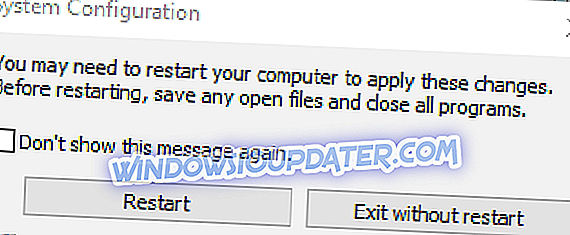
5. Wymaż niepotrzebne pliki i zainstaluj ponownie oprogramowanie
Wymazywanie niepotrzebnych plików i ponowne instalowanie programu zwracającego błąd r6025 to kolejna potencjalna rozdzielczość problemu. Usuń niepotrzebne pliki przed ponownym zainstalowaniem programu. W ten sposób można usunąć niepotrzebne pliki i ponownie zainstalować oprogramowanie w systemie Windows.
- Najpierw otwórz kartę Programy i funkcje, wpisując „appwiz.cp” w Uruchom.
- Wybierz oprogramowanie do usunięcia i naciśnij przycisk Odinstaluj . Następnie naciśnij przycisk Tak, aby potwierdzić.

- Następnie wpisz „cleanmgr” w Run; i naciśnij przycisk OK .
- Wybierz, aby zeskanować dysk, na którym zainstalowano program, który zwykle jest dyskiem C.
- Zaznacz wszystkie pola wyboru plików w oknie Oczyszczanie dysku bezpośrednio poniżej.

- Naciśnij przycisk OK i kliknij Usuń pliki, aby usunąć wybrane kategorie plików.
- Uruchom ponownie system Windows po skasowaniu niepotrzebnych plików.
- Następnie zainstaluj ponownie odinstalowane oprogramowanie.
- Ponadto sprawdź, czy są dostępne aktualizacje dla preinstalowanego oprogramowania.
To kilka potencjalnych poprawek dla błędu r6025, które nie wymagają dodatkowego oprogramowania narzędziowego innych firm.
Oprócz powyższych rozwiązań, istnieje wiele programów do optymalizacji systemów innych producentów, które mogą naprawić błąd r6025 za pomocą czyszczenia rejestru i narzędzi do naprawy plików systemowych. Zapoznaj się z tym przewodnikiem po oprogramowaniu, aby uzyskać więcej informacji na temat zestawu naprawczego komputera.







